Obsidian 插件:利用 Bartender 实现文件拖拽排序
概述
Obsidian 默认提供了三类文件的排序方式,分别是按照文件名、编辑时间以及创建时间。Bartender 则提供了更实用的拖拽排序功能。需要注意的是,当你拖拽排序的文件数目过多时,该插件可能会造成卡顿。
插件名片
- 插件名称:Bartender
- 插件版本:0.5.9
- 插件作者:NothingIsLost
- 插件描述:允许重新排列状态栏和侧边栏中的元素
- 插件项目地址:点我跳转
- 国内下载地址 (修复版):Bartender-fix
注意
由于 obsidian 在 1.5.3 版本更新了部分 API,该插件失效。可以在插件的 Github 仓库的 Issue 中找到网友的 重制版,有需要可以使用。
Pkmer 插件市场已经上架了社区修复版本 Bartender-fix
声明:我们不对该重制版的安全做保障,但是目前我个人从 1.5.3 更新使用该重制版至今没有遇到问题。
使用方法
该插件提供了三个设置,但是我们完全可以不用修改,安装好插件就能用。但是文件夹拖拽则需要下面几个步骤
- 打开插件后,重启 obsidian
- 点击左上角工具栏中的按钮修改文件排序方式,选择排序方式为 Custom,此时在排序按钮右侧出现一个 Drag to rearrange 按钮
- 点击排序方式按钮右边的 Drag to rearrange 按钮,按钮亮起之后,就可以拖拽文件进行排序啦。
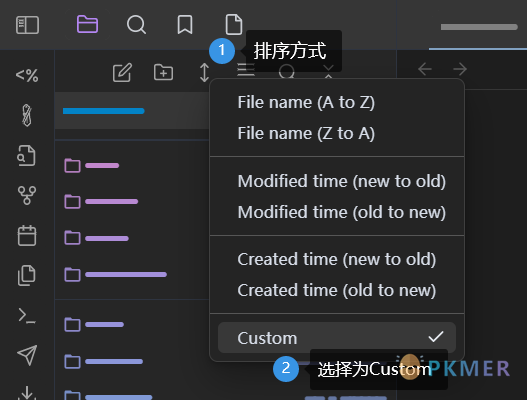
注意💡
鼠标拖住一个文件移动时,只能够修改文件在原来的文件夹之中的排序位置。需要跨文件改变位置的时候需要再次点击 Drag to rearrange 关闭排序模式,或者右键文件选择 Move folder to.. 选项来修改文件位置;
另外,新创建的文件夹中的内容无法拖拽排序时,重启 obsidian 让插件读取一下新文件夹即可。
讨论
若阁下有独到的见解或新颖的想法,诚邀您在文章下方留言,与大家共同探讨。
反馈交流
其他渠道
版权声明
版权声明:所有 PKMer 文章如果需要转载,请附上原文出处链接。


